Launchy
对于那些重视超效率的人来说,_Launchy_是拥有的工具。它的目标是让您将手放在键盘上,同时仍然能够快速启动您选择的几乎任何程序。
例如,我是.NET开发人员。这意味着我将项目解决方案深埋在多个文件夹中,每个项目都有一个不同的目录树。不用花时间在资源管理器中浏览这些文件夹,我只需按一个热键(Alt + Space),开始输入要打开的项目,然后_Launchy_会立即找到它。
首次启动_Launchy_时,您会看到一个小屏幕,看起来与其他任何Windows应用程序都不一样。 (请参见图1。)

图1. Launchy的命令屏幕。
在您开始输入时,Launchy_会开始查找符合您输入条件的文件。而且由于_Launchy_在您使用它时会学习,因此您访问文件越多,找到文件的速度就越快。例如,通过仅键入字母“ d”, Launchy_带来了以下选择:(请参见图2。)
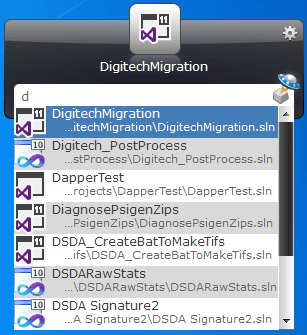
图2.在工作中启动。
假设我要打开文件“ DigitechMigration.sln”,则只需按Enter即可。
_Launchy_也是高度可配置的,如显示“选项”对话框所示。 (只需单击_Launcy_主屏幕右上角的小“齿轮”图标。)(请参见图3。)
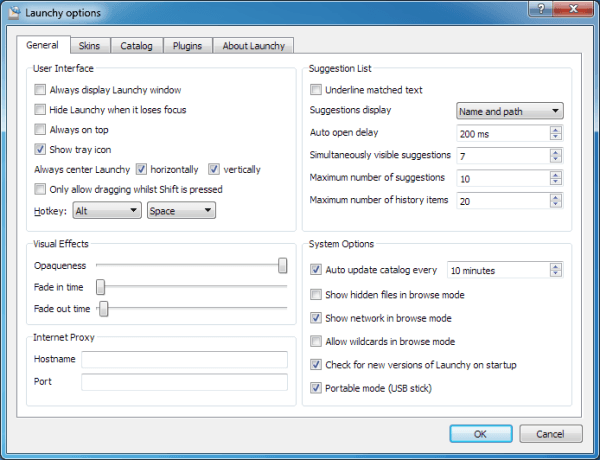
图3.启动选项。
也许最有趣的是,您可以找到皮肤和插件来修改Launchy的外观以及其工作方式。 (这些可以在Launchy网站上找到,并且可以通过使用“选项”对话框中的“外观和插件”选项卡来实现。)
_Launchy_是免费下载的。您可以在这里找到它:
http://www.launchy.net
本技巧(12979)适用于Windows 7和10。